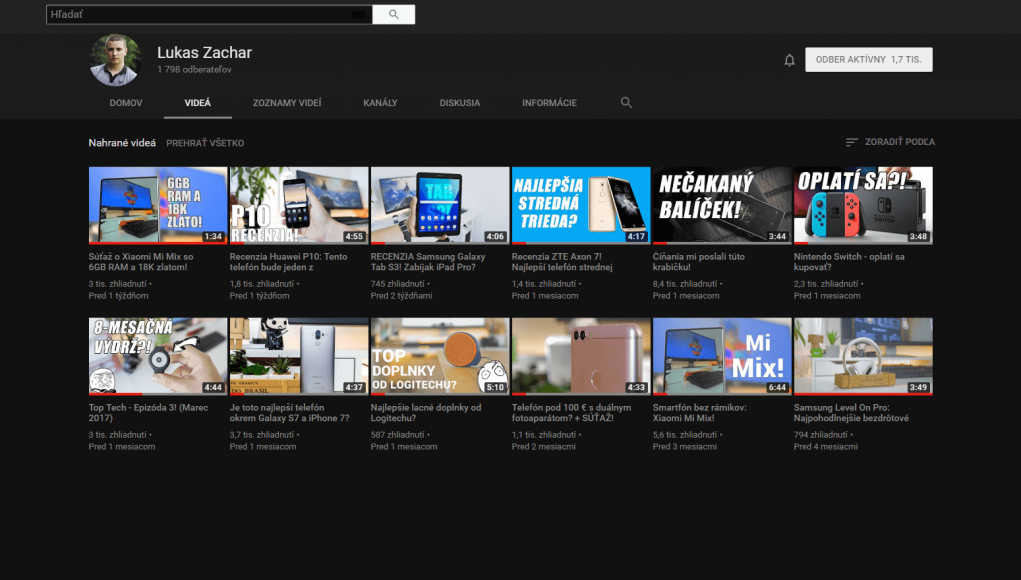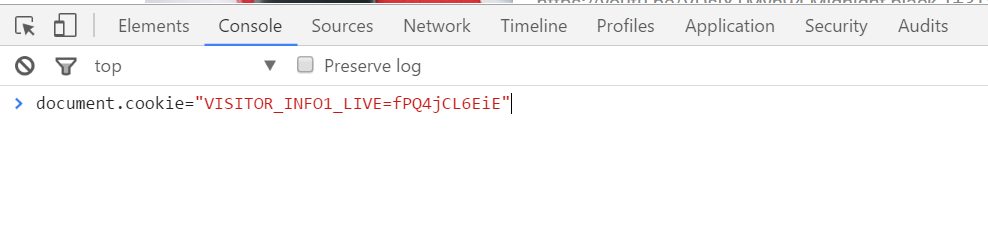Operačný systém Android ponúka bohaté možnosti prispôsobenia, vďaka ktorým si ho môžu užívatelia upraviť presne podľa vlastných preferencií.
Veľmi žiadaným je takzvaný tmavý režim, ktorý prezlečie používateľské prostredie do čiernej farby, poprípade tmavých odtieňov. Nie všade ho však nájdeme.
Mnohé používateľské prostredia rôznych výrobcov, ktoré sú postavené na platforme OS Android, možnosť prepnutia do tmavého režimu ponúkajú. To sa týka aj niektorých aplikácií.
Ich vývojári si uvedomujú používateľský prínos tmavého prevedenia, preto ho do svojej aplikácie implementujú. Na um nám prichádza napríklad aplikácia sociálnej siete Twitter, prehliadač Firefox, počasie AccuWeather alebo agregátor správ Feedly.
Výhody tmavého režimu sú zrejmé. Pri pozeraní do obrazovky počítača, smartfónu alebo tabletu vám tmavé používateľské prostredie nedráždi oči. V spojení s nižším jasom je sledovanie obsahu oveľa príjemnejšie.
Tmavý režim sa nesmierne dobre používa na zariadeniach s AMOLED displejmi, kde je tmavé prevedenie skutočne tmavé. Okrem toho, AMOLED displej v takomto režime konzumuje menej energie.
Žiaľ, YouTube aplikácia tmavý režim zatiaľ neponúka. Môžete si ho ale zapnúť v rozhraní YouTube pre počítače a notebooky. Nižšie nájdete krátky a jednoduchý návod, ako na to.
Tmavý režim
V prehliadači Chrome navštívte adresu youtube.com. V pravom hornom rohu prehliadača kliknite na kontextové menu, ktoré sa nachádza hneď pod krížikom pre zatvorenie prehliadača (tri bodky).
V ňom kliknite na položku Ďalšie nástroje a následne na Nástroje pre vývojárov. Otvorí sa vám veľké okno s rôznymi vývojárskymi položkami. V hornom menu prejdite na kartu Console.
Do prázdneho textového poľa prilepte tento text: document.cookie=“VISITOR_INFO1_LIVE=fPQ4jCL6EiE“ a následne stlačte na klávesnici enter. Potom obnovte stránku YouTube.
Následne už len zatvorte okno nástrojov pre vývojárov, kliknite na vlastnú profilovú fotku a aktivujte Tmavý režim tak, ako to vidíte na snímkach obrazovky. Výsledok vidíte na titulnej snímke k článku.
Problémy
Počas potvrdenia príkazu v konzole vás môže odhlásiť z profilu na YouTube. To nevadí. Opäť sa prihláste, kliknite na vlastnú profilovú fotografiu a aktivujte Tmavý režim. Jeho aktivácia vám bez prihlásenia nemusí fungovať.
Keďže ide o neoficiálny postup aktivácie, nemusí niektorým používateľom fungovať vôbec. Podarilo sa nám ju ale bez problémov spustiť na dvoch rôznych počítačoch a dúfame, že sa to podarí aj vám.